7 tapaa tyhjentää Windows-tietokoneesi
Kevät on uudistumisen aikaa. On se aika vuodesta, kun ihmiset heittävät kaappisi auki ja siivoavat käyttämättömiä tavaroita. Koska suuri osa nykyajan elämästä on digitaalista, on järkevää "kevätsiivota" tai puhdistaa tietokone samalla tavalla kuin ihmiset "kevätsiivoavat" kotinsa.
Tiedostojen järjestäminen, vanhojen ohjelmien poistaminen ja sovellusten päivittäminen ei vain lisää tietokoneesi nopeutta ja tehokkuutta, vaan myös auttaa sinua löytämään etsimäsi tiedostot paljon nopeammin. Tässä on muutamia vinkkejä, jotka auttavat sinua järjestämään digitaalisen elämäsi(digital life organized) ja purkamaan Windows-tietokoneesi.

1. Etsi ja poista vanhoja sovelluksia
Vanhemmat, käyttämättömät sovellukset vievät asemalta tilaa, jota voidaan käyttää muihin tarkoituksiin. Tämän lisäksi monet sovellukset – varsinkin ne, joita ei ole päivitetty äskettäin – aiheuttavat turvallisuusuhkia. Jos haluat pitää koneesi käynnissä mahdollisimman sujuvasti, käytä vähintään kerran vuodessa aikaa käyttämättömien sovellusten poistamiseen(remove applications you have not used) .
Avaa Asetukset(Settings) > Sovellukset( Apps ) > Sovellukset ja ominaisuudet( Apps & features ) nähdäksesi luettelon tietokoneellesi tällä hetkellä asennetuista sovelluksista. Voit lajitella nimen, koon tai asennuspäivämäärän mukaan. Suosittelemme lajittelua koon mukaan. Koska digitaalinen kevätsiivous keskittyy tehokkuuteen, katso suurimpia asentamiasi ohjelmia.

Näetkö sellaisia joita et käytä? Jos et ole käyttänyt sitä yli vuoteen, poista se. Napsauta ohjelmaa avataksesi valikon ja napsauta sitten Poista asennus. (Uninstall.)Asennuksen poistoprosessi vaihtelee sovelluksesta toiseen, mutta kaikella on yksi lopputulos: enemmän tilaa tietokoneellasi.
Jos näet sovelluksen, jota käytät, varmista, että se on ajan tasalla. Varmista samalla, että käytät myös Windowsin(Windows) (tai macOS:n) uusinta versiota.
2. Puhdista selaimesi
Selaimesi tallentaa automaattisesti evästeitä, jotka voivat hidastaa selauskokemustasi. Nämä evästeet mahdollistavat automaattisen kirjautumisen eri verkkosivustoille sekä lomakkeiden automaattisen täydennyksen.
Selain tallentaa myös eri verkkosivustojen välimuistiversiot. Toki(Sure) , vaikka sisältö saattaa muuttua aina kun vierailet Redditissä(Reddit) , kuvat ja tietyt asetukset eivät muutu. Nämä tallennetaan selaimeesi ja latautuvat lähes välittömästi. Sivuston välimuistiversio nopeuttaa latausaikoja ja vähentää aikaa, jonka kulutat edistymispalkkien katseluun.

Välimuisti(clear your cache) on kuitenkin hyvä tyhjentää vähintään kerran vuodessa. Tämä ei ainoastaan poista monia välimuistiin tallennetuista tiedoista aiheutuvia ongelmia (yhdeksi tärkeimmistä vianetsintävinkeistä on välimuistin tyhjentäminen), mutta se myös varmistaa, että sinulla on uusimmat versiot verkkosivuista ja parantaa sivustosi suorituskykyä. PC.
Tyhjennä selaimesi Chromessa(Chrome) napsauttamalla oikeassa yläkulmassa olevia kolmea painiketta ja valitsemalla Asetukset. (Settings.)Napsauta Tyhjennä selaustiedot(Clear browsing data ) ja valitse Evästeet ja muut tiedot(Cookies and other data ) sekä Välimuistissa olevat kuvat ja tiedostot. (Cached images and files.)Kun olet valinnut nämä kaksi, napsauta Tyhjennä tiedot.(Clear data.)
3. Poista tarpeettomat järjestelmätiedostot
Järjestelmäsi kerää useita erilaisia tiedostoja käytön aikana. Jotkut näistä liittyvät yksinomaan sovelluksen asennukseen, eikä niitä käytetä enää koskaan, kun taas toiset ovat lokitiedostoja ja virheraportteja, jotka ovat voimassa vain ohjelman seuraavaan käynnistämiseen asti. Ongelmana on, että monia näistä tiedostoista ei koskaan poisteta(files are never deleted) .
Hyvä uutinen on, että Windows 10 :ssä on integroitu sisäänrakennettu työkalu, joka auttaa poistamaan nämä tiedostot ja vapauttamaan tallennustilaa. Avaa Asetukset(Settings ) > Järjestelmä(System) > Tallennus(Storage) > Väliaikaiset tiedostot. (Temporary files.)Tämä näyttää luettelon kaikista tietokoneellasi olevista väliaikaisista tiedostoista. Voit valita yksittäisten osien välillä tai valita kaikki tiedostot ja poistaa ne.

Valitse Väliaikaiset Internet-tiedostot(Temporary Internet Files ) ja Väliaikaiset tiedostot(Temporary files) ja napsauta sitten Poista tiedostot(Remove Files) ikkunan yläreunasta. Tämä poistaa nämä tiedostot pysyvästi, mutta älä huoli – kaikki tarvittavat tiedostot luodaan ja määritetään automaattisesti, kun käynnistät niitä tarvitsevan ohjelman.
4. Puhdista postilaatikkosi
Jokaisella kevätsiivouspäivällä on ainakin yksi tehtävä, jota et halua hoitaa. Ehkä se on kylpyhuoneet tai ehkä se yläkerran vaatekaappi, jota et ole avannut kahteen vuoteen. Digitaalisessa elämässäsi tämä digitaalisen elämäsi järjestämisen este on todennäköisesti postilaatikkosi.
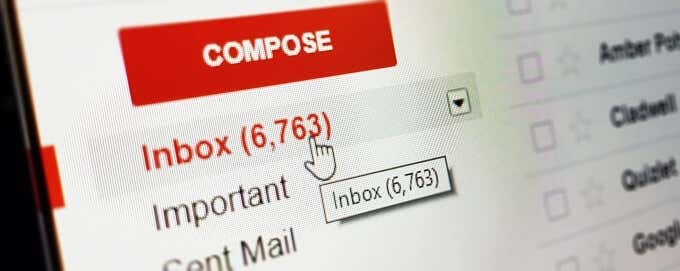
Ihanteellinen tavoite on saavuttaa Inbox Zero(reach Inbox Zero) , mutta jos sinulla on rajoitettu aika, yritä vain poistaa vanhemmat sähköpostit. Kaikki yli vuoden vanhat asiat on todennäköisesti turvallista poistaa. Jos vanhemmat sähköpostit sisältävät jotain, jonka haluat säilyttää, lataa se tietokoneellesi.
Saapuneet-kansiossasi on rajoitettu määrä tilaa riippumatta siitä, isännöitkö omaa osoitettasi tai käytät Gmail - tiliä. Vanhojen sähköpostien ja niiden liitteiden poistaminen vapauttaa tilaa uusille viesteille.
5. Suorita virustarkistus
Toinen asia, jonka sinun pitäisi tehdä, on suorittaa virus- ja haittaohjelmatarkistus(perform a virus and malware scan) järjestelmässäsi. Usein haitallisimpia digitaalisia infektioita ovat ne, jotka eivät aiheuta roiskeita – ne istuvat asemallasi viikkoja tai kuukausia kerääen tietoja. Salasanat(Passwords) , luottokorttien numerot ja muut voivat vaarantua, etkä voi koskaan tietää, ennen kuin joku alkaa kuluttaa rahojasi.

Jos et vielä suorita säännöllisiä virustarkistuksia, sinun tulee ajoittaa sellainen vähintään kerran kuukaudessa. Suorita sekä virustarkistus että haittaohjelmatarkistus tietokoneellesi osana digitaalista puhdistusta. Tämä ilmoittaa, jos jotain on piilossa jollain kiintolevyn pölyisellä alueella, ja auttaa poistamaan sen.
6. Tarkista tietosuoja- ja suojausasetukset(Security Settings)
Yllä olevan haittaohjelmatarkistuksen lisäksi sinun tulee myös tarkistaa Windows 10 :n tietosuoja- ja suojausasetukset varmistaaksesi, että kaikki on kunnossa. Käy ensin läpi oppaamme Windows 10:n turvaamisesta(how to secure Windows 10) , joka opastaa sinua varmistamaan, että palomuurisi on käytössä, tietosuoja-asetuksesi ovat oikeat, flash on poistettu käytöstä, kiintolevysi on salattu ja paljon muuta.
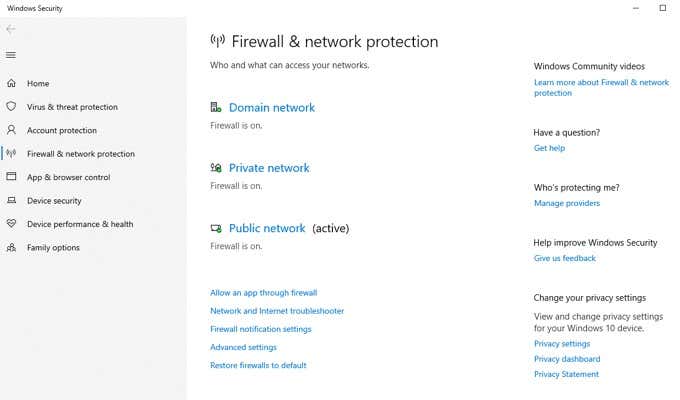
Sinun tulisi myös lukea oppaamme telemetrian poistamisesta käytöstä Windows 10(disable telemetry in Windows 10) :ssä , joka on periaatteessa tietoja, joita Microsoft kerää tietokoneestasi.
7. Päivitä ohjelmistosi
Se ei ole koskaan loistotyötä, ja se voi joskus johtaa enemmän ongelmiin(lead to more problems) , mutta Windows - käyttöjärjestelmän ja kaikkien laitteisto-ohjaimien päivittäminen yleensä tekee asioista sujuvampaa. Kun suuret Windows - päivitykset ilmestyvät puolen vuoden välein(every 6 months) (yleensä huhti-(April) ja lokakuussa(October) ), on parasta odottaa vähintään kuukausi julkaisun jälkeen ennen päivittämistä.

Ensimmäisessä julkaisussa olevat ongelmat ja virheet korjataan yleensä noin kuukauden kuluttua. Ohjainten päivittäminen(Updating your drivers ) on tärkeää, koska valmistajat julkaisevat jatkuvasti päivityksiä parantaakseen suorituskykyä, yhteensopivuutta ja vakautta.
Tartu tilaisuuteen tänä keväänä ja suorista tietokoneesi. Huomaat, että se toimii paremmin, on helpompi navigoida ja turvallisempi käyttää. Sen ei tarvitse kestää kauan – suurin osa tästä luettelosta voidaan suorittaa tunnissa tai kahdessa.
Related posts
3 tapaa lisätä VRAM-muistia Windows 10:ssä
3 tapaa tappaa prosessi Windows 10:ssä
3 tapaa lisätä albumin kuvitus MP3-tiedostoon Windows 10:ssä
6 tapaa muuttaa käyttäjätilin nimeä Windows 10:ssä
4 tapaa tyhjentää leikepöydän historia Windows 10:ssä
5 tapaa avata paikallinen ryhmäkäytäntöeditori Windows 10:ssä
4 tapaa muuttaa päivämäärää ja kellonaikaa Windows 10:ssä
3 tapaa poistaa ääni videosta Windows 10:ssä
3 tapaa poistaa TrustedInstallerin suojaamia tiedostoja Windows 10:ssä
5 tapaa ottaa pikkukuvien esikatselu käyttöön Windows 10:ssä
3 tapaa tarkistaa grafiikkakorttisi Windows 10:ssä
Missä NOTEPAD on Windows 10:ssä? 6 tapaa avata se!
15 parasta tapaa nopeuttaa Windows 10:tä
Hiiren osoitin katoaa Windows 10:ssä? 12 tapaa korjata
5 tapaa lopettaa automaattiset päivitykset Windows 10:ssä
5 tapaa korjata High Ping Windows 10:ssä
6 tapaa näyttää piilotetut tiedostot ja kansiot Windows 10:ssä
10 tapaa korjata Minecraftin kaatumisongelmia Windows 10:ssä
5 tapaa jakaa näyttö Windows 10:ssä
5 tapaa sammuttaa kosketuslevy Windows 10:ssä
